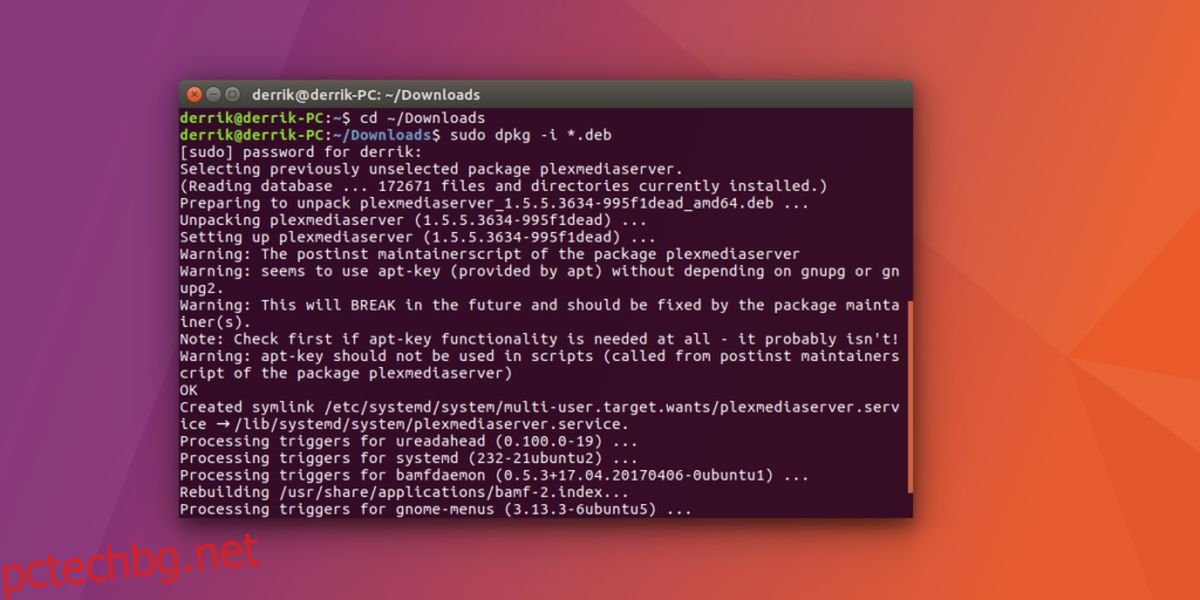Когато става въпрос за управление на медии в Linux, има много различни възможности за избор като инструменти за управление на локални медии като Kodi и OSMC и базирани на сървър инструменти като Mediatomb. Достатъчно е да се каже, че няма недостиг на инструменти за управление на вашите медии в Linux. Plex Media сървър е може би едно от най-популярните решения за управление на медии. Това е собствен, безплатен медиен център, който може да работи като специален медиен сървър на Linux, Windows, Mac и дори BSD. Plex поддържа сървърни операционни системи, но много хора използват софтуера на традиционни компютри, като компютри с Linux. В този урок ще разгледаме как да настроим Plex Media сървър на Linux, да добавим медия и как да взаимодействаме с Plex.
ПРЕДУПРЕЖДЕНИЕ ЗА СПОЙЛЕР: Превъртете надолу и гледайте видеоурока в края на тази статия.
Версията на Linux, разгледана в този урок, е Ubuntu. Това е така, защото Ubuntu е най-популярната дистрибуция от всички дистрибуции на Linux. Plex може лесно да бъде инсталиран на други дистрибуции на Linux. Вижте уебсайта на Plex, когато изтегляте софтуера за индивидуалните инструкции.
Съдържание
Инсталирайте Plex Media Server на Linux
За съжаление, Plex не се предлага с вградения софтуерен магазин в Ubuntu. Това означава, че трябва да изтеглите софтуерен пакет, за да го инсталирате. Насочете се към страница за изтеглянеи изберете „Linux“ в падащото меню. За 64-битови потребители на Ubuntu изберете „Ubuntu 64-bit“. За 32-битов изберете „Ubuntu 32-bit“.
Имайте предвид, че с всяка актуализация на Plex потребителят ще трябва ръчно да изтегли пакета Plex и да го инсталира. Не се интересувате от това? Насочете се към Plex база знания и научете как да добавите хранилище към вашата система за автоматични актуализации.
Отворете терминал и въведете директорията за изтегляне с командата CD.
cd ~/Downloads
След това инсталирайте пакета с инструмента dpkg.
sudo dpkg -i *.deb
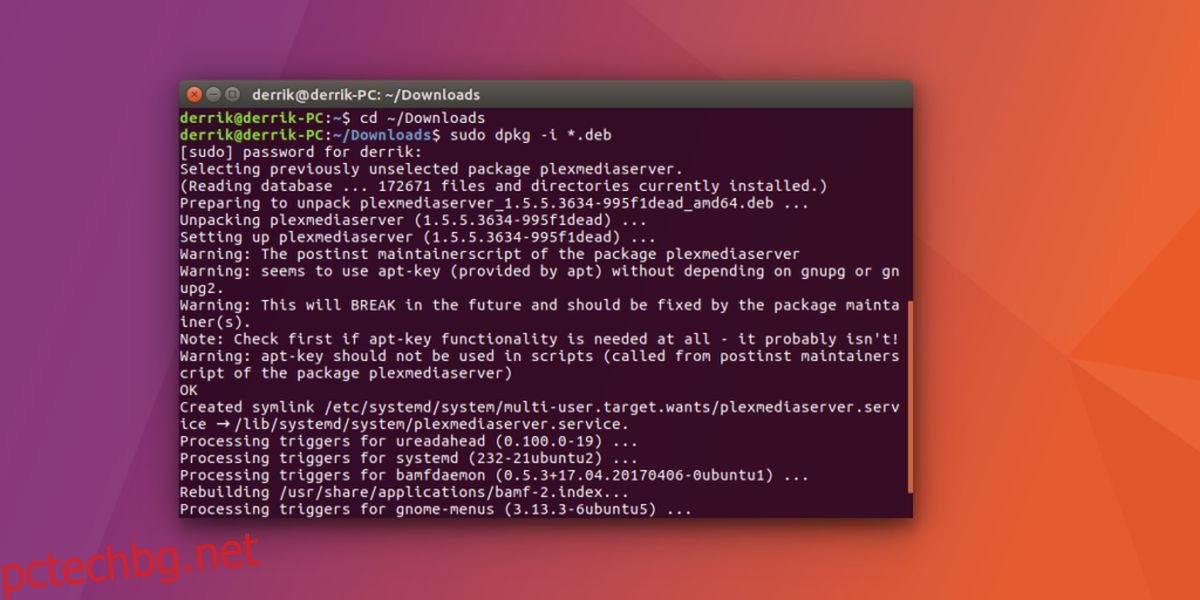
Сега, когато Plex е инсталиран в системата, рестартирайте компютъра. Това ще гарантира, че инсталираният софтуер все още работи след рестартиране.
Забележка: Не искате да инсталирате с терминала? Щракнете двукратно върху пакета, за да инсталирате чрез софтуерния магазин.
Настройте Plex на Linux
За да конфигурирате Plex на Linux, отворете уеб браузър и заредете уеб интерфейса. Ако сте инсталирали Plex на сървър, работещ с Ubuntu сървър (или работен плот на Ubuntu), разберете IP адреса на сървъра с командата ifconfig. След това с IP адреса отворете уеб браузър, за да посетите Plex webUI: https://ip-address:32400/web
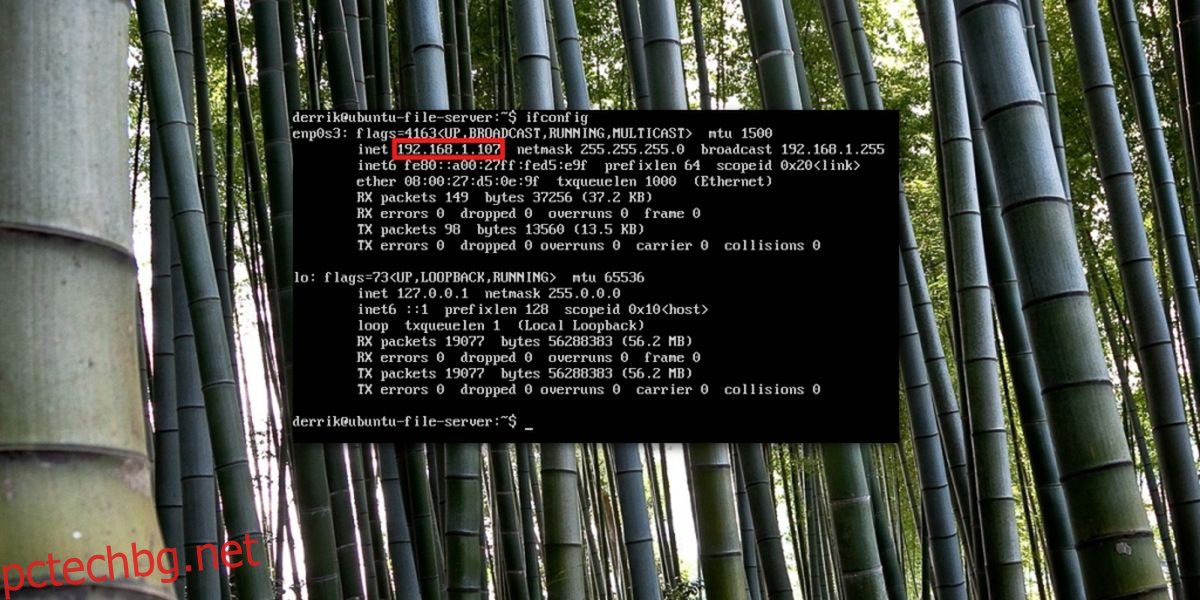
Ако сте на настолен компютър или лаптоп Ubuntu и го използвате като Plex сървър, отворете уеб браузър и посетете IP адреса:
https://localhost:32400/web
Създайте акаунт в Plex. Това улеснява достъпа до сървъра, тъй като той ще се обвърже с вашия акаунт. След като се регистрирате, ще се появи подкана за Plex Pass. Не се притеснявайте, Plex може да се използва безплатно. Затворете подканата, като щракнете върху бутона X (или се регистрирайте, ако желаете).
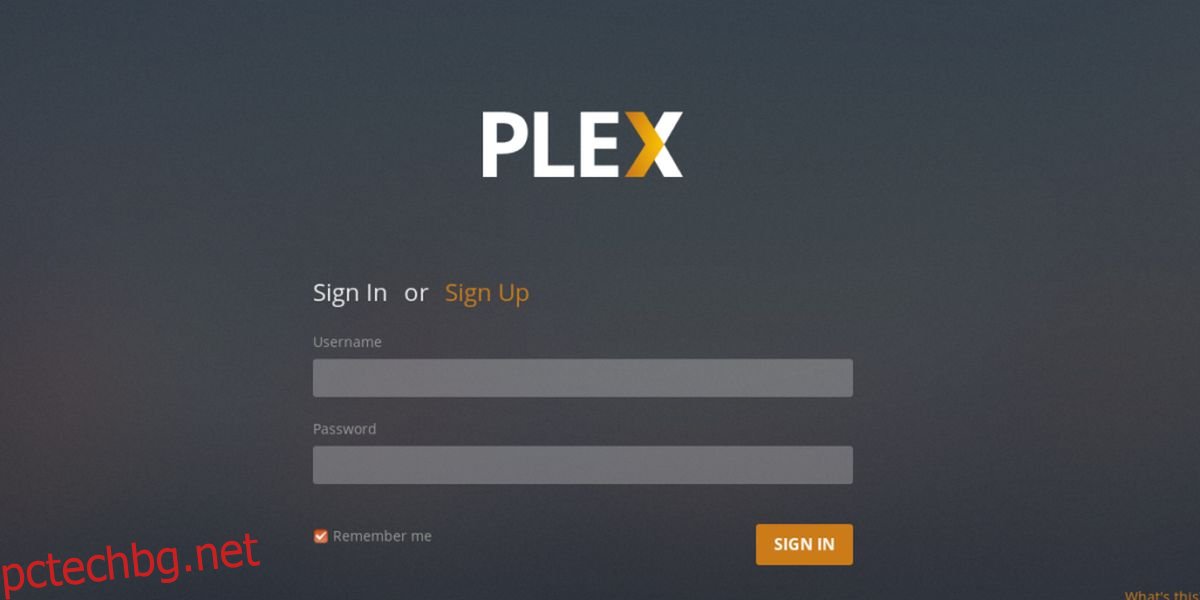
След това Plex webUI ще преведе потребителя през процеса на настройка. Започва, като дава на Plex сървъра познато име, за да го разпознае по-лесно във вашия Plex акаунт.
Въпреки че изглежда досадно да се регистрирате за акаунт, наличието на такъв за услугата Plex улеснява роднини или приятели, които не са запознати с технологиите, за лесен достъп до медии. Тъй като услугата автоматично намира устройства в мрежата, никой няма да има нужда да се занимава с нея, за да работи.
Добавяне на медия
След като инсталирате Plex медийния сървър на Linux, следващата стъпка е да добавите някои медии. В уеб интерфейса щракнете върху бутона „добавяне на библиотека“. След това изберете типа медийна библиотека, която да добавите. Имайте предвид, че Plex позволява на потребителите да организират медии в снимки, музика, филми и телевизионни предавания.
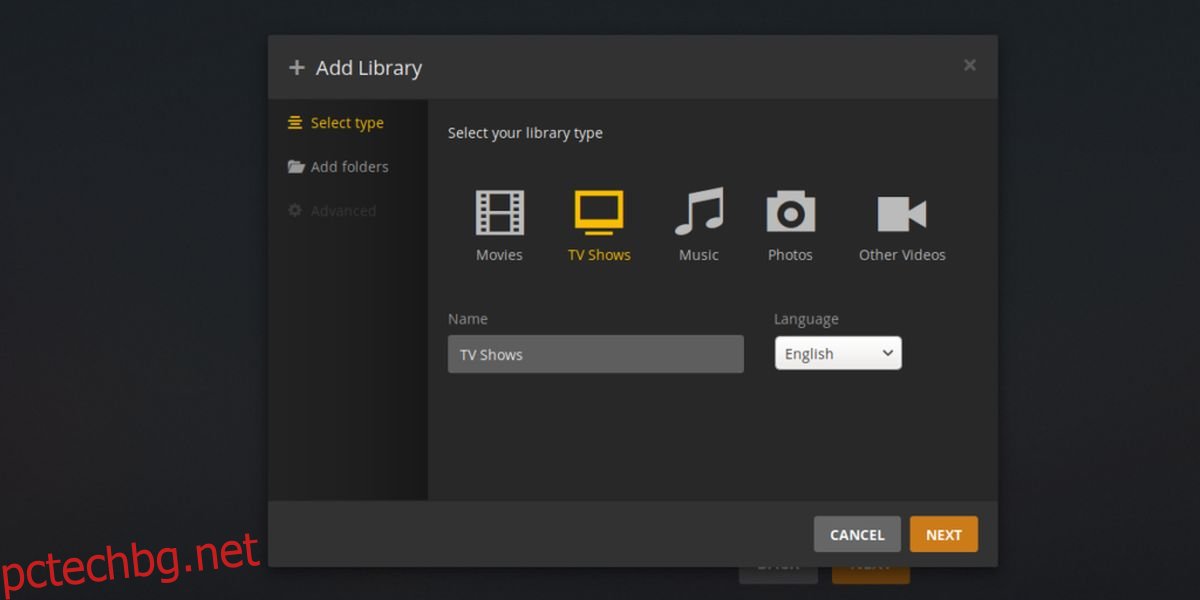
Изберете тип библиотека, след което въведете местоположението на файловете в менюто. Когато приключите, изберете „Готово“, за да излезете от съветника.
Къде да използвам Plex?
Plex може да се използва на всеки компютър, игрова конзола или мобилно устройство, което е в същата мрежа като компютъра с Linux, който хоства сървъра и медиите. За достъп до вашата Plex библиотека чрез всяко устройство в уеб браузъра, всичко, което се изисква, е IP адресът. За да намерите IP адреса на сървъра, вижте секцията ifconfig по-горе.
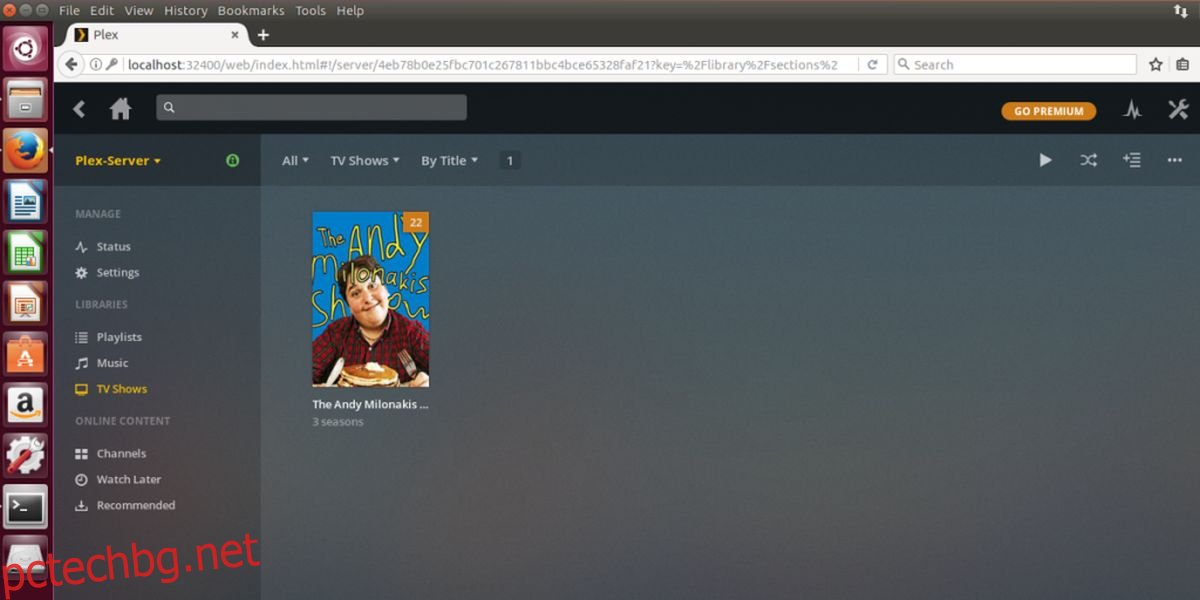
Като алтернатива, Plex може автоматично да намери всеки сървър и да ви даде достъп, стига потребителят да влезе с Plex акаунт. Когато влезете, Plex автоматично ще открие сървър в мрежата и ще подкани потребителя да свърже Plex медийния сървър към акаунта.
Не искате да гледате Plex през уеб браузър? Изтеглете поддържано приложение Plex! Ето поддържаните платформи.
Поддържани приложения за гледане за Plex:
iOS
Android
Windows Phone
Року
Apple TV
Nvidia Shield
Android TV
Xbox One
Плейстейшън 4
Amazon Fire TV
Chromecast
плейстейшън 3
ексбокс 360
Различни смарт телевизори
Научете повече за устройствата, които поддържат Plex тук.
Заключение
Когато става въпрос за управление на медии в Linux, със сигурност няма недостиг на опции и това прави открояването трудно. За щастие на Plex не му е много трудно да се открои, поради това колко много може да предложи. С Plex потребителите получават много функции и възможността да гледат своите медии на всичко от смартфони, таблети, телевизионни стикове като Chromecast, уеб браузър и дори игрови конзоли.
Ако имате много медии за управление и сте потребител на Linux, време е сериозно да обмислите Plex.